
אחד מהדברים הכי נחמדים בכל התוכנות שגוגל עושה זה שהן בדרך כלל הרבה יותר חכמות ממני. כתוצאה מכך, בזמן שג'ימייל עדיין לא מכינה לי קפה על הבוקר, אני למדתי איך להשתמש בה כדי לייעל את שליחת הדוא"לים שלי, בעזרת כל מיני כלים נסתרים.
לדוגמה, אני גיליתי שאפשר לסמן דוא"לים בעזרת תוויות, שאותן יוצרים בשדה Labels – בכדי להגדיר בדיוק איזה דוא"ל שייך לאיזו קטגוריה. אבל מעבר לעצם קיומן של התוויות, אפשר גם להדגיש אותן בצבעים שונים, על ידי לחיצה על הריבוע שלצידן. אפשר גם לגרום לכך שכל דוא"ל שעונה על קטגוריות מסויימות, כגון נשלח מכתובת מסויימת או עם מילה מסויימת בכותרת, יסומן אוטומטית בתווית מסויימת.

הדרך לעשות זאת היא כניסה לתפריט settings ומשם לשדה filters – בשלב הראשון יוצרים תנאי כלשהו, ובשלב השני מגדירים מה לעשות עם דוא"ל שעונה על התנאי. לא חייבים להסתפק בהדבקת תוויות אוטומטית. באותה המידה, אפשר להשתמש באפשרות בכדי למחוק אוטומטית כל דוא"ל שמגיע מהמשפחה, לסמן כנקרא כל דוא"ל שמגיע מהבוס, או להדביק כוכבית לכל דוא"ל שמתקבל ומופיעה בו המילה "ציצים". לא שלמישהו תהיה סיבה לעשות דבר כזה.

דרך נוספת לסנן דוא"לים היא למצוא דוגמה לדוא"ל אחד שאתם מעוניינים לסנן, לפתוח את התפריט שמימין לתאריך קבלתו/שליחתו ולבחור את השדה filter messages like this.
ואגב כוכביות, גם הן כלי נפלא. אחרי שמסמנים דוא"ל עם כוכבית, אפשר למצוא אותו במהירות תחת התגית Starred - שם אפשר להגיע במהירות לכל הדוא"לים המסומנים, בלי לעבור דרך החיפוש. אני, לדוגמה, מסמן אוטומטית כל דוא"ל מהעורך היקר שלי בכוכבית, כך שכעבור שבועיים-שלושה, כשיש לי כוח לקרוא את השטויות שהוא שולח לי, אני יודע למצוא אותן בקלות.
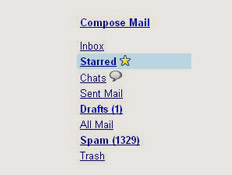
חשוב להזכיר את החיפוש, אחרי הכל, חיפוש מידע זה אחד מהדברים שגוגל ידועה בו. החיפוש בדוא"ל הוא כלי נפלא, עדיף בהרבה על פני מעבר על תיבת דוא"ל מלאה בחיפוש אחר אותו מכתב אחד שקיבלתי מתישהו בין אפריל לאוגוסט, מרמי, מיקי או דינה. כמו כל דבר אחר בג'ימייל, גם כאן יש שימושים מעבר לברור מאליו. אם תלחצו על show search options, תמצאו כל מיני כלים לסנן בעזרתם את החיפוש אותו אתם מבצעים, כלים שיכולים לצמצם משמעותית את כמות תוצאות הלא-רלוונטיות.

שימו לב שברגע שאתם מחפשים דוא"ל מסויים, אותו הדוא"ל יימצא גם בתיבה של הנמען או השולח, כך שאם יש לכם ויכוח על האם דוא"ל מסויים נשלח או לא, אם תמצאו אותו בחיפוש תוכלו לשלוח לחברכם את כתובת החיפוש, וכאשר החיפוש ירוץ בתיבת הדוא"ל שלו, הוא גם יראה את הדוא"ל הזה. רק תקוו שהוא לא מחק אותו, מאז.
ואגב יחסי חוץ, גם עם כתובת הדוא"ל אפשר לשחק, ולהפיק ממנה תוצאות מרשימות למדי. נניח וכתובת הדוא"ל שלי היא shacharatmako@gmail.com(היא לא. אל תשלחו לשם את דואר המעריצים שלכם). אני יכול למסור את הכתובת הזו לכל דורש, אבל אני יכול גם להכניס נקודות לכל חלק בכתובת, כך שדוא"לים שנשלחים ל shachar.at.mako או אפילו s.h.a.c.h.a.r.a.t.m.a.k.o. מעבר לזה, אפשר גם להוסיף לדוא"ל סימן חיבור ואחריו טקסט נוסף – לדוגמה shacharatmako+fanmail , וגם זה ישלח את הדוא"ל היישר לתיבה. זוכרים את אפשרויות הסינון שהזכרתי? תפרסמו גרסאות שונות של הדוא"ל שלכם במקומות שונים, ותסננו את הדוא"לים שאתם מקבלים לפי הכתובות השונות אליהן הם נשלחים.
זה הכל, לבינתיים. נחזור אליכם עם עוד טיפים לשימוש בג'ימייל בעתיד, ולבינתיים, אתם מוזמנים לשוטט בתיבה שלכם ולמצוא עוד אפשרויות נחבאות שישפרו את הדרך בה אתם משתמשים באתר.

